腾讯通RTX电脑版是款由腾讯打造的及时通讯平台。腾讯通RTX最新版包括企业内部实时信息交互、视频语音、企业短信中心等等。腾讯通RTX中企业员工可以轻松地通过服务器所配置的组织架构查找需要进行通讯的人员,并采用丰富的沟通方式进行实时沟通、文本消息、文件传输、直接语音会话或者视频的形式满足不同办公环境下的沟通需求。

腾讯通RTX功能介绍
1、即时沟通交流:方便、快捷地即时 消息发送与接收,提供不同颜色字 体的文字,提供个性化展示。
2、状态展示:提供查看联系人在线状 态信息,可以方便、清晰地了解联 系人的在线状态。
3、组织架构:可清晰看到由树型目录表达的多层次企业组织架构,是实时更新的电子通讯录。
4、联系人分组:支持常用联系人分组, 把最频繁的联系人划入同一分组中管理。
5、通讯录:提供公司外的联系人资料管理,可以进行分组,发短信,拨打电话。
6、快速搜索栏:提供快捷搜索条,可以悬浮到桌面任何地方,提供帐号、拼音、中文姓名的模糊查找。
7、消息通知:提供广播消息和系统消息,通知用户关键信息。
8、历史消息查看器:对所有消息的历史记录进行查看、查找、归类。
腾讯通RTX软件特色
1、增加超大用户模式,超过3万帐号可选择开启,单套服务器支持6万人以上同时在线。
2、优化用户资料、在线状态维护逻辑,减少服务器带宽占用。
3、客户端将组织架构xml文件存储改造为sqlite存储,减少内存占用,提升性能。
4、客户端优化组织架构、多人会话、群人员列表排序算法,解决使用过程卡顿情况。
5、客户端首次登录拉取到组织架构后即可搜索到用户,无需等待。
6、客户端完善消息管理器的查找功能,点击查找结果消息可以跳转到此消息的上下文。
7、客户端改进邀请联系人的对话框快捷栏搜索功能,解决使用过程卡顿问题。
8、通过黑名单方式,增加禁用部分帐号登录功能。
9、修正了离线消息服务(offmsgsvr)及企业互联服务(rcaserver)偶尔Crash问题,进一步提升服务器整体稳定性。
10、增强在其他语言版本操作系统中的稳定性。
腾讯通RTX系统要求
RTX服务器网络要求
局域网环境;能连接到因特网(可选);
在TCP/IP协议下的固定IP地址,或者固定域名;
RTX服务器最低配置
硬盘:500M以上;
内存:256M;
CPU:奔腾4 1.2G以上;
操作系统:Windows 2000;
RTX服务器推荐配置
硬盘:80G以上剩余空间;
内存:512M;
CPU:奔腾PentiumⅣ 2G以上,在线人数达到500人以上,建议使用双CPU服务器;
操作系统:Win2000Server;
磁盘阵列/光盘库/磁带机(可选);
RTX客户端最低配置
硬盘:50M;
内存:128M;
CPU:奔腾III800MHz;
操作系统:Windows2000;
RTX客户端推荐配置
硬盘:500M以上;
内存:256M;
CPU:奔腾 1.2GHz以上
操作系统:Win2000、WinXP;
腾讯通RTX安装步骤
1、在PC下载网将腾讯通RTX下载下来,并解压到当前文件夹中,点击其中的rtxclient2015formal.exe应用程序,进入安装向导界面,接着点击下一步。
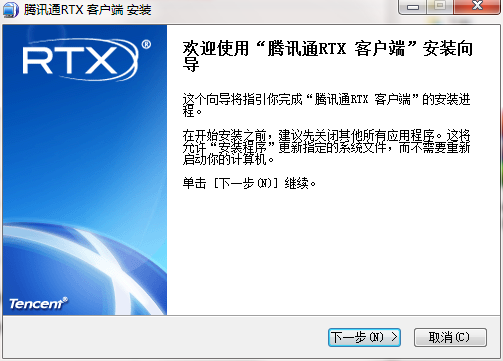
2、选择软件安装位置界面,小编建议用户们安装在D盘中,选择好安装位置点击下一步。
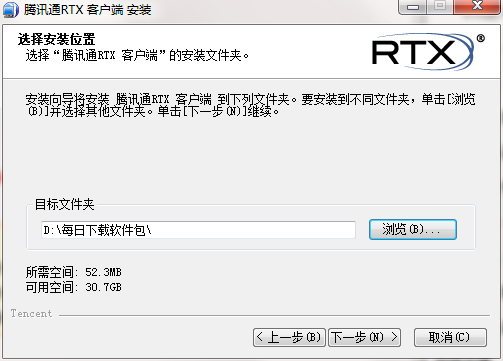
3、腾讯通RTX安装结束,点击完成即可。
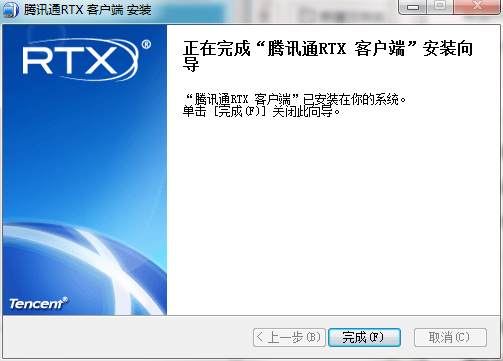
腾讯通RTX使用方法
a)户端如何使用远程登录
1. 输入用户名、密码à点击“远程登录模式”à点击。

2. 输入“企业总机号码”后点击确定。用远程登陆模式时,服务器地址不用填写。
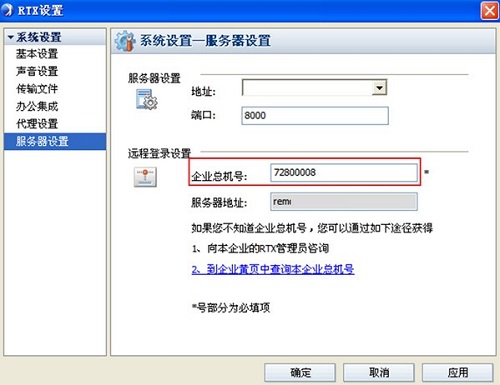
3. 点击登录,将提示“正在以远程登录模式登录”,登录成功后在RTX面版右下方将显示。
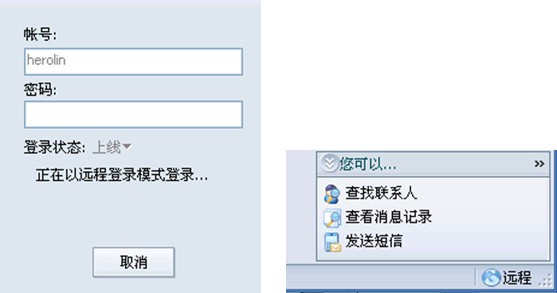
4. 如果您在局域网内使用“远程登录”时,将弹出善意提示窗口,提醒您是在局域内部,是否使用远程登录。

a)备份用户数据
如果原来RTX服务器有用户数据,先通过RTX管理器导出用户数据;如果没有用户数据则不需要备份,导出数据出下图所示:

b)切换数据库
先把RTX服务停止。
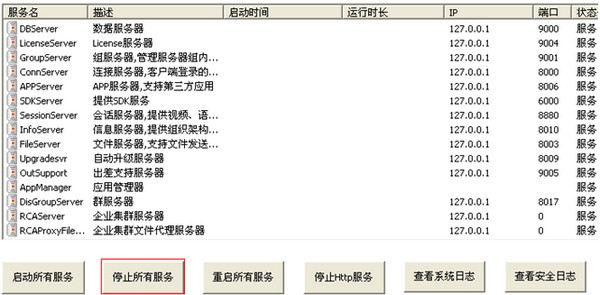
打开RTX服务器安装目下的RTXServerbinChangeDB.exe文件,配置master数据库连接字符串,连接字符串格式“Driver={SQL Server};Server=127.0.0.1,1433;Uid=sa;pwd=;Database=master”。填写完成后点击“测试”,如果连接成功就可以切换到MSSQL,如下图所示。

点击“一切换为其他数据库”,提示“设置成功!”表示已经切换成功。

d)导入数据
打开RTX管理器,此时管理员的密码为空,您可以在"登录"->"修改密码",重新设置管理员密码,如下图所示:

把刚才备份的用户数据导进来,如下图所示:

到此,已经成功的将RTX数据库转换为SQL Server,启动RTX服务。
腾讯通RTX常见问题
问:如何查看整个公司的组织架构?
答:请用鼠标单击主面板的“组织架构”,即可查看企业内的组织架构和员工。
问:什么是“常用联系人”,如何添加删除联系人?
答:“常用联系人”是您最常使用到的联系人,将他们收藏于此,您可以方便的随时对某用户发起操作。“常用联系人”中不支持分组,所有联系人按照字母顺序排列与此。添加您可以通过主面板联系人菜单-“添加联系人”操作将某联系人放在“常用联系人”组中,以便您快速对该联系人发起操作。 当然,您还可以直接用鼠标把某联系人拖动到组中。 或者,您只需右键点击某联系人,选择“加入到‘常用联系人’”,即可将此联系人添加到您指定的组内。 删除在“常用联系人”分组中,右键点击某联系人,从“常用联系人”中删除,即可将此联系人从该组中移除。
问:如何对自定义组发起操作?
答:鼠标右键某自定义组,选择相应的操作,即可对该组内的所有成员发起操作。
问:局域网内部机器可以收发文件,但外网用户无法收发文件
答:在路由器映射8003、8880的端口;参照上文的设置公网IP。
问:客户端发送大于3M的文件失败,发送小文件、离线文件正常
答:禁止用户p2p权限。方法:打开腾讯通RTX管理器-用户管理-权限管理,新添加一个角色,将发大文件老是失败的RTX帐号添加到该角色,并选择右上角权限设置将"点对点方式传送文件"权限设置为拒绝;同步提高网络质量
小编推荐:腾讯通RTX中企业员工可以轻松地通过服务器所配置的组织架构查找需要进行通讯的人员,并采用丰富的沟通方式进行实时沟通、文本消息、文件传输、直接语音会话或者视频的形式满足不同办公环境下的沟通需求。除了腾讯通RTX这样一款非常方便的网络聊天,还有RTX2009等相关软件提供下载,有需要的小伙伴请点击下载使用。

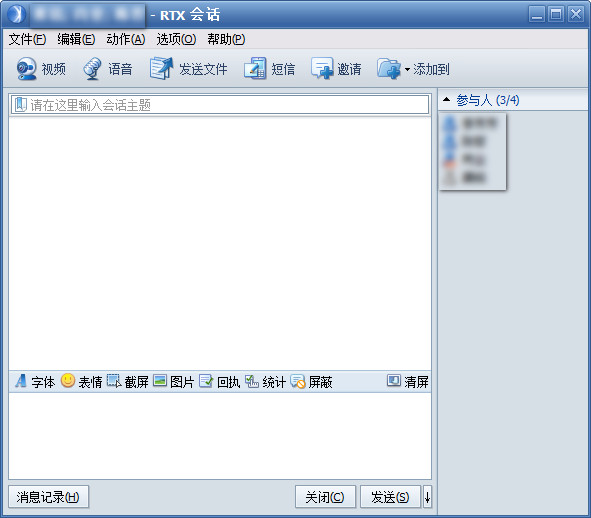













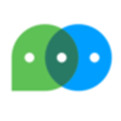
 360安全浏览器
360安全浏览器
 Google Chrome
Google Chrome
 雷神加速器
雷神加速器
 极速浏览器
极速浏览器
 风喵加速器
风喵加速器
 铃声多多
铃声多多
 宁夏银行网银控件
宁夏银行网银控件
 金舟多聊
金舟多聊